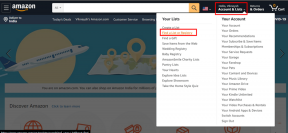Поправете, че известията на Snapchat не работят
Miscellanea / / November 28, 2021
2015-16 г. видя възхода на Snapchat, нова форма на базирана на истории платформа за социални медии. Snapchat позволява на потребителите да споделят кратки видеоклипове от 10 секунди и снимки (официално наречени Snaps), които могат да бъдат разглеждани само от техните приятели и последователи за 24 часа, след което съдържанието ще изчезне добре. Snapchat също излезе с подобен подход към чата. Веднъж маркираните съобщения (снимки, видеоклипове или текст) изчезват завинаги. Платформата бележи стремителен ръст в броя си след пускането на стабилна версия и в момента привлича над 229 милиона активни потребители дневно (към март 2020 г.). Популярността на изчезващото съдържание, базирано на истории, принуди други платформи на пазара като Instagram, Whatsapp и дори Twitter сега да го приемат.
Винаги е имало някои разлики, било то в качеството на камерата или функциите, между iOS версията на Snapchat и тази за Android. Въпреки това, проблем, който е много общ и за двамата, е, че известията спират да работят на случаен принцип. Проблемът е докладван от много потребители и може да бъде причинен от редица причини. Като начало, ако приложението няма съответните разрешения, известията няма да работят. Други възможни причини включват активен режим „Не безпокойте“, грешка в текущата версия на приложението, претоварване на кеша и др. Известията са от съществено значение, за да знаете кога приятел или любим човек е изпратил съобщение, за да не пропуснете някой пиян, който танцува върху историята си, за да получите предупреждение, ако съобщението, което сте изпратили, е направено на екранна снимка и т.н.
Претърсихме интернет и се опитахме да намерим някои потенциални решения на проблема „Уведомленията не работят в Snapchat“, всички от които ще бъдат обяснени подробно в тази статия.

Съдържание
- 6 начина да коригирате проблема с известията на Snapchat, които не работят
- Получавайте известия от Snapchat, за да работите отново
- Метод 1: Проверете дали Snapchat Push Notifications са активирани
- Метод 2: Уверете се, че на Snapchat е разрешено да изпраща известия
- Метод 3: Деактивирайте режима „Не безпокойте“.
- Метод 4: Изчистете кеша на приложението Snapchat
- Метод 5: Разрешете на Snapchat достъп до интернет във фонов режим
- Метод 6: Актуализирайте или преинсталирайте Snapchat
6 начина да коригирате проблема с известията на Snapchat, които не работят
Получавайте известия от Snapchat, за да работите отново
Проблемът със Snapchat изобщо не е сериозен. Изпълнението на всички изброени по-долу решения ще ви отнеме само около 5-10 минути. Първо ще се уверим, че Snapchat има всички необходими разрешения, за да функционира нормално. Списъкът включва разрешение за изпращане на известия към началния екран на телефона и за оставане активни във фонов режим. Ако разрешенията не са проблем, потребителите могат да опитат да изчистят временния кеш и други данни на приложението, да актуализират до най-новата версия или да инсталират повторно Snapchat. Ако известията на Snapchat наскоро започнаха да се държат неправилно, първо опитайте следните бързи решения.
Излезте и влезте отново – Известно е, че този изискан трик решава много проблеми с онлайн услугите. Излизането и влизането отново нулира сесията и освен това можете да изчистите приложението от секцията за скорошни приложения, за да коригирате дефектен екземпляр. За да излезете: Докоснете иконата на вашия профил и след това иконата на зъбно колело, за да отворите настройките на Snapchat. Превъртете докрай надолу и докоснете Изход. Потвърдете действието си и след това плъзнете Snapchat от лентата за скорошни приложения.
Рестартирайте устройството си – Как можем да наречем това технологична статия „Как да“, без да включваме вечнозеления трик „рестартирайте устройството си“? Така че продължете и рестартирайте телефона си с Android/iOS веднъж и проверете дали известията на Snapchat започват да работят отново. За да рестартирате, натиснете и задръжте физическия бутон за захранване и изберете подходящата опция от менюто за захранване.
Метод 1: Проверете дали Snapchat Push Notifications са активирани
На потребителите е разрешено да персонализират известията на Snapchat по свой вкус, например: активиране на известия за публикации за специален човек, предложения за приятели, споменавания, деактивиране на всички и т.н. от приложението. Напълно възможно е случайно да сте изключили известията последния път, когато сте били там, или нова актуализация да ги деактивира автоматично. Така че нека да отидем надолу към настройката на Snapchat и да се уверим, че това не е така.
1. Отворете своя Чекмедже за приложения и докоснете върху Икона на Snapchat за да стартирате приложението. Ако все още не сте влезли, въведете вашето потребителско име/mail адрес, парола и докоснете бутона за вход.
2. Докоснете вашия Снимка на профила (Bitmoji или бял призрак, заобиколен от пунктиран жълт фон) в горния ляв ъгъл и след това докоснете зъбно колело икона за настройки, която се показва в другия ъгъл за достъп до настройките на Snapchat.
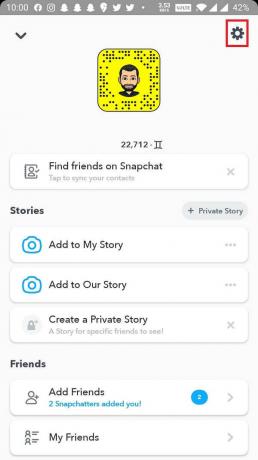
3. В секцията Моят акаунт намерете Известия опция и докоснете върху нея (На устройства с Android: Настройките за уведомяване се намират в раздела Разширени).
![В секцията Моят акаунт намерете опцията Известия и докоснете върху нея | Поправка: Известията от Snapchat не работят [iOS и Android]](/f/7edca0d2e88f1b95cdd312111c48a37d.jpg)
4. На следващия екран отделни превключватели (или квадратчета за отметка), за да контролирате дали приложението натиска известия за истории от приятели, предложения за приятели, споменавания, спомени, рождени дни и др. ще присъства. Активирайте всички тях да получавате всички известия или само конкретните, които изглежда не работят.

5. В долната част на екрана докоснете Управление на известията за история ако не сте уведомени за истории, публикувани от конкретно лице или акаунти на друга марка.
![В долната част на екрана докоснете Управление на известията за история | Поправка: Известията от Snapchat не работят [iOS и Android]](/f/3091c1553b773d5f2e792871f6827048.jpg)
6. Въведете името на засегнатото лице в лентата за търсене и докоснете Свършен за да получавате известия всеки път, когато публикуват нова история.
Метод 2: Уверете се, че на Snapchat е разрешено да изпраща известия
През последните няколко години потребителите станаха много по-загрижени за поверителността си и това принуди производителите, за да им позволят пълен контрол върху това какви разрешения дава всяко приложение на телефона им има. Освен достъпа до камерата и микрофона, потребителите могат също да контролират дали на определено приложение е разрешено да изпраща известия. Обикновено всеки път, когато потребителят отвори приложение за първи път, се появяват изскачащи съобщения, изискващи всички необходими разрешения. Случайно докосване на „Не“ върху съобщението за разрешение за известия може да е причината, поради която изглежда, че не работят. Въпреки това потребителите могат да активират известия за приложение от настройките на устройството.
1. Стартирайте Настройки приложение на вашето мобилно устройство.
2. На устройство с iOS намерете Известия опция и я докоснете. В зависимост от производителя на устройството с Android (OEM), Натисни Приложения и известия или Приложения в менюто Настройки.

3. Сортирайте всички инсталирани приложения по азбучен ред и превъртете надолу до вас намерете SnapchaT. Докоснете, за да видите подробности.
![превъртете надолу, докато намерите Snapchat | Поправка: Известията от Snapchat не работят [iOS и Android]](/f/77aaf16f91c8f7347d0f871f0935490d.jpg)
4. Потребителите на iOS могат просто да превключват Разрешаване на известия преминат към На позиция, за да позволи на Snapchat да изпраща известия. Няколко потребители на Android, от друга страна, ще трябва да докоснат Известия първо и след това активирате тях.

Ако известията вече са активирани за Snapchat, просто превключете превключвателите в положение на изключено и след това отново включване, за да опресните настройките.
Прочетете също:Как да маркирате местоположение в Snapchat
Метод 3: Деактивирайте режима „Не безпокойте“.
Освен общия звуков профил на нашите устройства, има също режимите Безшумен и Не безпокойте. И двете са предназначени да държат разсейването на разстояние, когато потребителите трябва да се концентрират върху нещо в офлайн света. Режимът „Не безпокойте“ е много по-строг от режима „Без звук“ и не позволява никакви известия да се избутват на началния екран. Ако имате активен режим DND, следвайте стъпките по-долу, за да го деактивирате и да получавате всички известия отново.
1. Стартирайте на всяко от устройствата Настройки.
2. Не безпокой настройката на iOS е посочена в самото главно меню, докато при Android настройката DND може да бъде намерена под Звук.
3. просто ДеактивирайтеРежим Не безпокойте оттук.
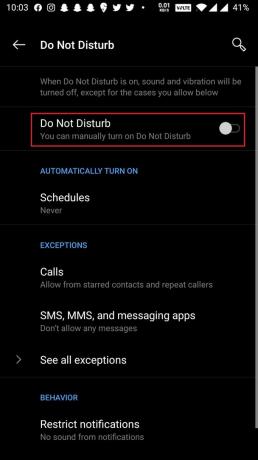
Потребителите на iOS могат също да деактивират „Не безпокойте“ от самия контролен център, а потребителите на Android могат да добавят плочка за пряк път за същото в своя табла за известия.
Метод 4: Изчистете кеша на приложението Snapchat
Всяко приложение на нашето мобилно устройство създава временни кеш данни, за да осигури по-бързо изживяване. Въпреки че данните от кеша нямат нищо общо с известията, претоварването им със сигурност може да доведе до редица софтуерни проблеми. Затова ви препоръчваме редовно да изчиствате данните от кеша на всички приложения на телефона си
1. Стартирайте Snapchat приложение и достъп до неговите настройки в приложението (вижте стъпка 2 от първия метод).
2. Превъртете надолу менюто с настройки и докоснете Изтрий кеш-памет опция.

3. В следния изскачащ прозорец докоснете продължи бутон, за да изтриете всички кеш файлове.
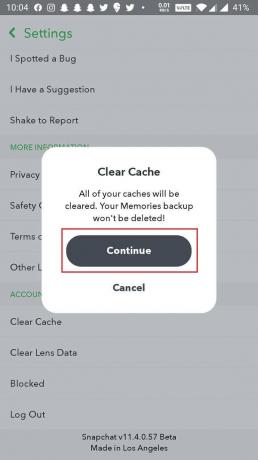
Потребителите на Android могат също да изчистят кеша на приложението от приложението Настройки.
Прочетете също:Как да направя анкета в Snapchat?
Метод 5: Разрешете на Snapchat достъп до интернет във фонов режим
Друга често срещана причина за неработещи известия е това Snapchat не може да работи или да използва мобилни данни във фонов режим. Приложенията, които постоянно трябва да поддържат връзка със своите сървъри и да проверяват за известия от всякакъв вид, трябва да имат право да останат активни във фонов режим. Те могат да изтощят батерията на мобилния ви телефон и да угасят мобилните данни, но за да получавате известия, тези жертви трябва да бъдат направени.
За потребители на iOS:
1. Отвори Настройки приложение и след това докоснете Общ.

2. Избирам Фоново опресняване на приложението на следващия екран.

3. В следния списък с инсталирани приложения, уверете се, че превключвателят до Snapchat е активиран.
За потребители на Android:
1. Стартирайте телефона Настройки и докоснете Приложения/приложения и известия.

2. намирам Snapchat и го докоснете.
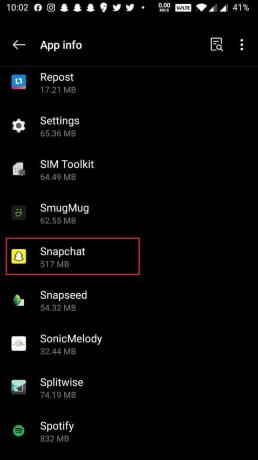
3. На страницата на приложението докоснете Мобилни данни и WiFi (или всяка подобна опция) и активирайте Фонови данни и Неограничено използване на данни опции на следващия екран.

Метод 6: Актуализирайте или преинсталирайте Snapchat
Окончателното решение на проблема „Уведомленията за Snapchat не работят“ е да преинсталирате приложението изцяло. Присъща грешка може да е причина за проблема и да се надяваме, че разработчиците са ги коригирали в най-новата версия. За да актуализирате Snapchat:
1. Отвори Магазин за игри на устройства с Android и App Store на iOS.
2. Въведете Snapchat в лента за търсене за да потърсите същото и докоснете първия резултат от търсенето.
3. Докоснете върху Актуализиране бутон, за да надстроите до най-новата версия на приложението.

4. Ако актуализацията не помогна и известията продължават да ви избягват, Деинсталирайте Snapchat като цяло.
На iOS – Докоснете и задръжте на Snapchat икона на приложението, докоснете Премахване бутон, който се показва в горния десен ъгъл на иконата, и изберете Изтрий от следващия диалогов прозорец. Ще трябва да потвърдите действието си, като докоснете Изтрий отново.
На Android – Всъщност има няколко различни метода за деинсталиране на приложение на Android. Най-лесният начин е да се спуснете надолу Настройки > Приложения. Докоснете приложението които искате да премахнете и изберете Деинсталиране.
5. Рестартирайте устройството си след деинсталирането.
6. Върнете се в Play Store или App Store и инсталирайте отново Snapchat.
Препоръчва се:
- Как да оставите лична история в Snapchat?
- Как да записвате, без да държите бутона в Snapchat?
- Коригирайте Snapchat камерата, която не работи (проблем с черен екран)
- Как да отмените изпращане на снимка в Snapchat
Надяваме се, че това ръководство е било полезно и вие сте успели коригирайте проблема с неработещите известия на Snapchat на iOS и Android. Уведомете ни кое е свършило работа за вас и ако сме пропуснали някое друго уникално решение в секциите за коментари по-долу.